Näimme, kuinka Edge-välilehden esikatselutoiminto voidaan poistaa käytöstä rekisterin hakkeroinnilla. Anniversary Update -sovelluksella on myös piilotettu rekisteriasetus Edge-välilehden esikatselun määrittämiseen.
Voit nyt valita, kuinka nopeasti Edge näyttää välilehden esikatselun, kun viet hiiren välilehden päälle. Esikatselu näkyy oletuksena alle sekunnissa, mutta jos haluat viivyttää sitä tai näyttää sen vielä nopeammin, tee tämä seuraavasti.
Edge-välilehden esikatselu Näytä viive
Käynnistä Regedit.exe ja siirry seuraavaan rekisteriavaimeen.
HKEY_CURRENT_USER \ SOFTWARE \ Classes \ Local Settings \ Software \ Microsoft \ Windows \ CurrentVersion \ AppContainer \ Storage \ microsoft.microsoftedge_8wekyb3d8bbwe \ MicrosoftEdge \ TabbedBrowing
Luo DWORD (32-bittinen) arvo nimeltä TabPeekShowDelay
Aseta asianmukaiset arvotiedot millisekunnina (perus desimaalina). Jos esimerkiksi haluat näyttää välilehden esikatselun kahden sekunnin viiveen kuluttua (hiiren osoittimen siirtämisen välilehden päälle), aseta arvotietoksi 2000. Jos haluat näyttää sen välittömästi, aseta arvotiedoiksi 0 tai 1. Se olisi salamannopea.
Edge-välilehden esikatselu Piilota viive
Samoin voit asettaa kuinka kauan välilehden esikatselu näkyy näytöllä, kun hiiren osoitin on siirretty pois välilehdestä ja esikatseluruudusta. Oletuksena se katoaa heti. Jotta se näyttäisi hieman pidemmältä, luo DWORD (32-bittinen) -arvo nimeltään TabPeekHideDelay samaan yllä olevaan rekisteriavaimeen.
Aseta asianmukaiset arvotiedot millisekunnina (perus desimaalina). Jos haluat jatkaa välilehden esikatselun näyttämistä kahden sekunnin ajan, kun olet siirtänyt hiiren osoittimen pois välilehdestä tai esikatselukuvasta, aseta arvotietoksi 2000
Poistu rekisterieditorista
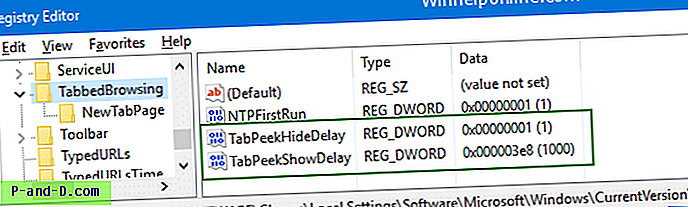
Asetin ”show” -viiveksi 1000 ms ja “hide” -viiveen 1 ms, mikä on välitön.
Se siitä! Tilaa syötteemme saadaksesi lisää tällaisia vinkkejä ja parannuksia, jotka ovat vielä tulematta.





